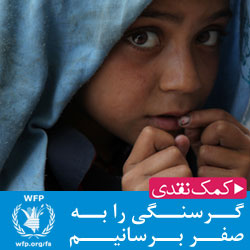ادوبی فتوشاپ
آموزش گذاشتن ریش و سیبیل در فتوشاپ سریع و حرفه ای
برای گذاشتن ریش و سیبیل در فتوشاپ راههای مختلفی وجود داره که یکی از اصولی ترین راههارو امروز به شما معرفی میکنیم.
بهتره که یه تصویر دوم داشته باشیم از صورتی که ریش و سیبیلش به تصویر اول ما بخوره. برای مثال سیبیلهای تصویر دوم رو با ابزار برش آزاد برش میزنیم و Ctrl+c میزنیم و روی تصویر اول Ctrl+v میزنیم تا کپی شه.

حالا با ابزار Ctrl+T میتونیم اونو به اندازه دلخواه کوچیک و بزرگ کنیم.

آموزش گذاشتن ریش و سیبیل در فتوشاپ سریع و حرفه ای
یه ctrl+shift+U میزنیم تا تصویر سیبیل سیاه و سفید شه. تو بخش سربرگ layers – اونو رو حالت multiplay میذاریم.

حالا Ctrl+L میزنیم تا Levelهاشو تغییر بدیم. Input level هارو انقدر تغییر میدیم تا به نتیجه دلخواه برسیم. بعد OK میکنیم.

حالا تو نوار ابزار سمت چپ Eraser رو انتخاب میکنیم. قسمتای اضافی رو پاک میکنیم.

آموزش گذاشتن ریش و سیبیل در فتوشاپ سریع و حرفه ای
از نتیجه لذت ببرید. هر سوالی داشتید کامنت کنید.